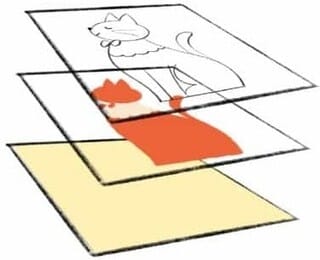
2023年9月にWindows標準アプリ「ペイント」がワンクリックで写真の背景を切り抜く機能が追加発表された。
これに伴ない、レイヤー機能を用いて複数の画像を合成出来るようになった。レイヤー(層)は、透明なフィルムを重ねるイメージ。
背景の削除機能だけでも、証明写真を簡単に作れる。
 この機能のことを
この機能のことを goosyunさんに教わった。
goosyunさんに教わった。


これに伴ない、レイヤー機能を用いて複数の画像を合成出来るようになった。レイヤー(層)は、透明なフィルムを重ねるイメージ。
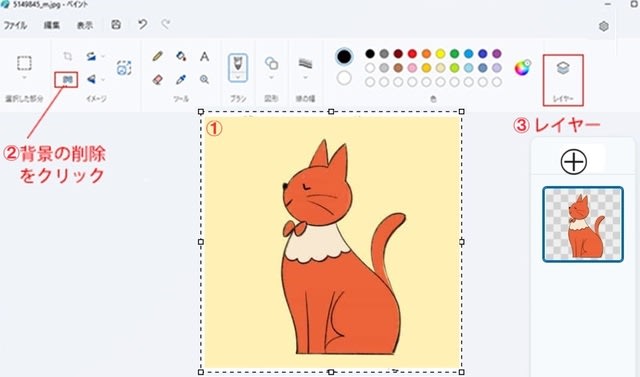 | ①画像を取り込む ②背景の削除(背景の市松模様は透明なことを表す) ③レイヤーの⊕を押してレイヤーにアップ 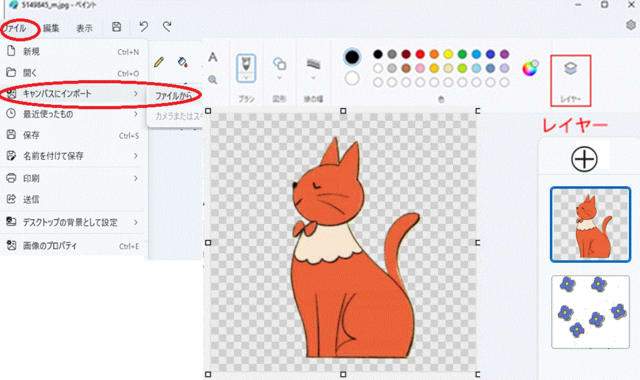 重ねる別の画像を取り込んで合成する手順は、次の通り。 | ④レイヤーの⊕を押してレイヤーを追加 ⑤ファイル…キャンパスにインポート…ファイルから 画像「青い花」を取り込む  ⑥レイヤーの順番(上下関係)を入れ替える | 「下に移動する」と次のように合成される 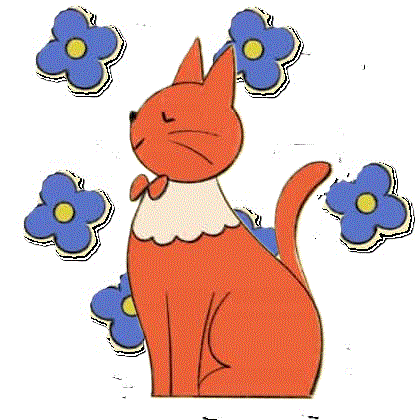 |
背景の削除機能だけでも、証明写真を簡単に作れる。
 この機能のことを
この機能のことを goosyunさんに教わった。
goosyunさんに教わった。









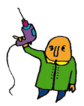






一度試してみたいと思います。
ありがとうございました。
「ぼた餅」は湿気が多く、「おはぎ」からはカラッとしているイメージがあります。
ペイントのレイヤ―機能は、とても役立っています。
この機能をiinaなりに咀嚼し直して今日のブログ・アップにつなげました。
goosyunさんの昨日のブログ投稿「ペイントアプリでpng画像の合成」も、レイヤー機能を使うのですね^^
分かりやすい解説記事でした。
記事内で、私のブログ紹介まで、ありがとうございます。
レイヤーは、本当に便利ですね。
この機能を使いこなせば、画像処理の世界が広がりそうです。
まさに「ふるさと」の人たちです ^^
Windows11にして、ある日からペイント処理が変わって使い難くなりました。加工し難い・印刷し難い等です。
ところが、「レイヤ―機能」の方は利用勝手が好いです。痛し痒しな ありさまです。